Det er ikke svært, hvis du vil se Netflix-film eller -serier på PS4, da du direkte kan downloade Netflix-appen fra PlayStation Store. Men når du ikke har internet, eller når dataafgifter kan være dyre, kan du undre dig over, om det er tilgængeligt download Netflix-videoer til offlinevisning.
At have en fungerende internetforbindelse er et krav for at bruge Netflix på PS4/PS5. Men ingen bekymring. Der er alternative løsninger, der kan opfylde dine behov. I denne artikel vil vi udforske to metoder til at se Netflix-film på PlayStation 4/PlayStation 5, hvilket giver dig den bedste seeroplevelse, uanset om du har en internetforbindelse eller Netflix-appen installeret eller ej.
Mulighed 1. Afspil Netflix-film fra appen på Sony PlayStation 4/5
For at få adgang til Netflix-film eller -serier på PS4/PS5 er den mest bekvemme måde at afspille dem på den dedikerede Netflix-app. Men for PS4-brugere, når du bruger Netflix-appen, skal du sørge for, at dit internet altid er forbundet, fordi appen på PS4 ikke tilbyder offline-downloadfunktionen. Så for offline visning af Netflix-film og -serier på PS4, se venligst Mulighed 2.
Sådan downloader du Netflix-appen og ser Netflix-film på PS4
Det meste af tiden er Netflix-appen allerede installeret på PS4 som standard. Hvis ikke, kan du nemt downloade det for at få adgang til en bred vifte af indhold på Netflix til PS4. Nedenfor er trinene til, hvordan du får Netflix på PS4:
- Åbn din PS4 og log ind på din PS4-konto.
- Besøg PlayStation Store. På startskærmen skal du navigere til "TV og video” afsnit.
- Så se efter "Netflix"-ikonet og klik på "Download”-knappen. Når du er færdig, tilbage til "TV og video” afsnit. Start Netflix og log ind på din konto.
- Nu kan du gennemse eller vælge "Søge” for at finde Netflix-film eller -serier, du vil se på PS4.
- 5. Når du har adgang til den ønskede film eller program, skal du blot klikke afspilningsknappen for at begynde at se det online.
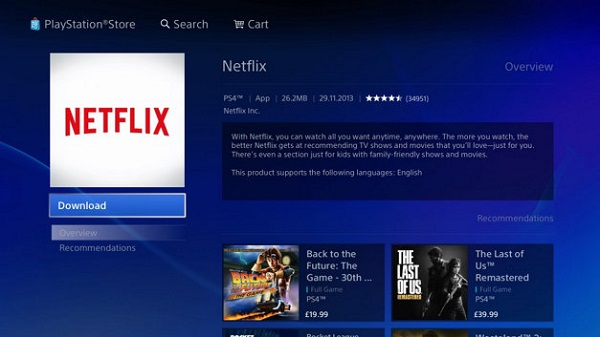
Sådan downloader du Netflix-appen og ser Netflix-film på PS5
Til 5. generation af Sonys PlayStation-serie er medieapplikationer som Netflix også forudinstalleret i systemet, så brugerne kan streame. Hvis ikke, skal du blot følge disse trin for at få det gjort:
- Slut PlayStation 5 til netværket. Derefter direkte op til "Media"-sektionen på din PS5-startskærm.
- Så gå direkte over til Netflix.
- Tryk på "Download”-knappen for at få Netflix downloadet på din PS5-konsol.
- Når den er installeret, tryk på tilbage-knappen og åbn Netflix fra toppen af "Medier” afsnit. Log derefter på din konto og søg efter din ønskede episode.
- Vælg den, du vil se, og tryk derefter på afspilningsknappen for at begynde at se. Hvis du vil have det offline, skal du blot trykke på download-knappen.
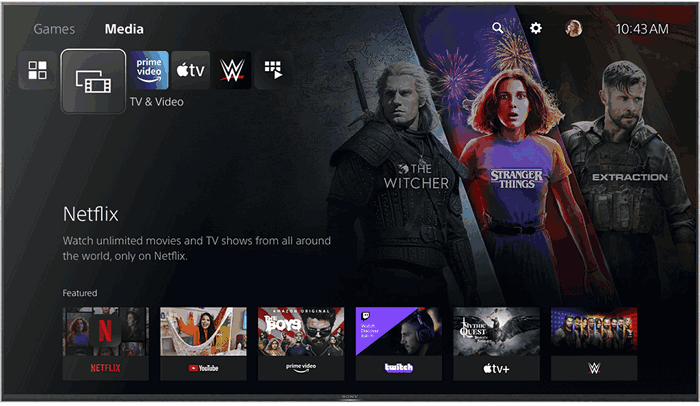
Mulighed 2. Afspil Netflix-film fra USB på PS4/PS5
Hvis du vil streame Netflix-videoer jævnt på PS4/PS5, skal du oprette forbindelse til et stabilt netværk. Offline visning giver en mere betryggende måde at nyde. PS4 er dog ikke udstyret med denne funktion, mens du vil opdage, at noget indhold ikke er tilgængeligt til offline-afspilning på PS5. Derudover er der begrænsede visningsperioder på Netflix-downloads, så du mister adgang til dem efter udløbsdatoen.
Så hvis du vil beholde Netflix-downloads for evigt på din PS4/PS5, MovPilot Netflix Video Downloader tilbyder en bekvem løsning. Det er designet til at hjælpe dig med at downloade hele biblioteket af Netflix-film og -serier til offline afspilning på enhver enhed, selv Nintendo Switch. Ved at downloade Netflix-videoer til MP4 i 1080P på en computer og overføre dem til PS4/PS5 via et USB-drev, kan du se dit downloadede indhold selv uden Netflix-appen.
Derudover understøtter den også batch-downloadvideoer med 5X hurtigere hastighed. Så uanset om en enkelt film eller en hel sæson viser fra Netflix, kan MovPilot Netflix Video Downloader rippe dem på få minutter.
Hovedfunktioner, som du ikke må gå glip af
- Konverter Netflix-film eller -serier til MP4 eller MKV.
- Gem Netflix-titler i fuld HD 1080P med superhurtig hastighed.
- Bevar lyd- og undertekstvalg på flere sprog.
- Tilgængelig på både Windows og Mac.
- Batch-download Netflix-titler for at spare tid.
Følg nu trin-for-trin guiden nedenfor og se, hvordan du downloader Netflix-videoer med MovPilot Netflix Video Downloader og afspiller Netflix-film fra USB på PS4/PS5.
Trin 1. Download MovPilot Netflix Video Downloader
Download og installer MovPilot Netflix Video Downloader på din computer. Start den og log ind på din Netflix-konto.

Trin 2. Vælg Netflix-videoer til download
Der er to måder at søge efter Netflix-titler på. Du kan indtaste navnet på filmen eller showet direkte eller kopiere URL'en fra Netflix-websiden og indsætte den på inputlinjen i MovPilot Netflix Video Downloader.

Trin 3. Skift outputformat
Standardoutputformatet er MP4. Hvis du ønsker at foretage nogle justeringer af disse parametre, kan du klikke på "Gear”-ikonet øverst til højre for at komme til indstillingerne.

Trin 4. Begynd at downloade Netflix-videoer til MP4
Når du finder din ønskede film eller serie, skal du klikke på "Download”-knappen, og du kan downloade Netflix-videoer. Når overførslen er færdig, skal du gå til "Historie” sektion og se output-mappen.

Trin 5. Afspil Netflix-videoer på PS4/PS5
Nu kan du tilslutte et USB-drev til din computer og kopier de downloadede videoer til din USB-mappe hedder "Videoer“. Fjern derefter USB-drevet, og sæt det i din PS4 eller PS5. Start Media Player-appen, og vælg USB-drevet. Så kan du gennemse de videoer, du lige har overført.
Ofte stillede spørgsmål om at se Netflix på PS4 og PS5
Hvorfor virker Netflix ikke på min PS4?
Netflix, der ikke fungerer på PS4, kan tilskrives systemkompatibilitet, versionsproblemer eller netværksproblemer. Hvis du er stødt på dette irriterende problem, kan du prøve følgende løsninger for at løse problemet.
Mulige løsninger omfatter:
- Opdatering af Netflix-appen
- Tjek internetforbindelse
- Genstarter konsollen.
- Fjern og download Netflix på PS4 igen for at rydde den gemte cache
- Opdatering af PS4
- Opret forbindelse til internettet med et kabel.
- Konfigurer DNS.
Note:
Hvis Netflix Error UI-122 opstår på PS4, kan du besøge det officielle websted for at lære om de relevante fejlfindingsløsninger.
Hvordan logger man ud af Netflix på PS4/PS5?
Hvis du vil have en ny enhed, og du vil ændre en konto, kan du følge disse trin for at logge ud af Netflix på PS4/PS5.
- Åbn Netflix-appen på din PS4/PS5.
- Tryk på "O" på din controller og vælg "Gear"-ikonet.
- Vælg "Log ud" eller "Log ud", og klik derefter på "Ja" for at logge ud af din Netflix-konto.
Konklusion
PlayStation 4 og PlayStation 5 bruges ikke kun til spil i dag, de understøtter også mediestreaming. For at se Netflix-film og -serier kan du downloade Netflix-appen direkte fra PlayStation Store.
Men på grund af downloadgrænser for Netflix-videoer, det er bedre at bruge MovPilot Netflix Video Downloader. Med dette program kan du ubesværet nyde dit foretrukne Netflix-indhold offline på PS4 eller PS5 ved at downloade videoer til MP4 og afspille dem fra et USB-drev, hvilket sikrer en uafbrudt Netflix-oplevelse på din PlayStation-konsol. Prøv bare MovPilot Netflix Video Downloader!






